概要
なるべく費用を抑え てコーディングの備忘録サイトをWordpressで構築しようと考えた。
まず必要なドメイン、レンタルサーバーを色々調べた。「ConoHa WING」や「Xserver」など月々の料金が数千円で初期費用もかかる。正直大したアクセス数でもない期間に経費が消費していくのは勿体ない!(貧乏脳)
初期費用も安くないので、三日坊主に終わったときのショックは大きい!(始める前に終わりを想定する脳)
「jetboy」のような安価なサーバーもあるが、評判がいまいちなのと初期費用がやっぱり掛かる。
せっかくコーディングサイト作るのだから、クラウドサーバー使ってみようかなと思いつき、経験のあるAWSを最初に候補としたが1年後には無料枠が無くなるのと青空天井課金が怖いので、学習を兼ねてGCPの無料枠でWordpressを構築する事に決めた。
目的
- ドメイン取得
- GCPを始める
- WordPressのDeploy(サーバーへアップ)
- cloudflareの設定(ネームサーバー)
用意するもの
- クレジットカード
- メールアドレス
- Googleアカウント
- PC
1.ドメイン取得
- ドメインサイトにてドメインを取得する。
ドメインサイトであればどこでも大丈夫だと思う。私は「お名前.com」にて取得した。
理由はキャンペーンで1円から取得できるからだ!(貧乏脳)
ただし、正確にはWhois代行オプションを付けたため331円、来年から約1900円/年(更新1600円+代行330円)となる。
ちなみにプレミアムには気をつけろ!「codes.net」空いてるを思い、クリックしたら440万の価格に目が飛び出た。
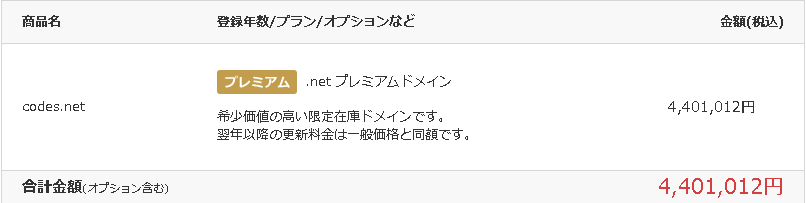
- お名前.comでの取得
「お名前.com」 での取得方法を記載しておく。
青枠左へ希望のドメイン名(例えばABC.comが欲しい場合はABCを記入)、右枠のプルダウンで希望のトップレベルドメインを選択。「.com」や「.net」であればよいと思う。法人向けだと[.jp」や「.co.jp」を選択。ただし、年間の更新料が違うので安易に最初の年が安いからと選択すると翌年偉い目に合います。
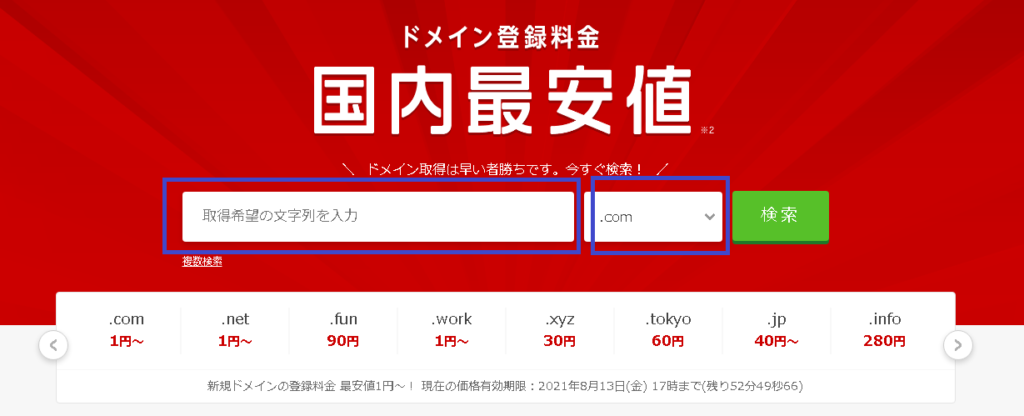
欲しいトップレベルドメインにチェックを入れる。チェックが入らない場合はすでに取得されているので、違うドメインで試す。プレミアムと書かれてる場合はプレミアム価格が初年度かかるので注意。不要なドメインは×をクリックして消す。GCPでWordpressを立ち上げる事を考えてる場合は、2項目目のドメイン利用するためのサーバーは利用しないにチェックを入れる。整ったら「お申し込みをへ進む」をクリック。
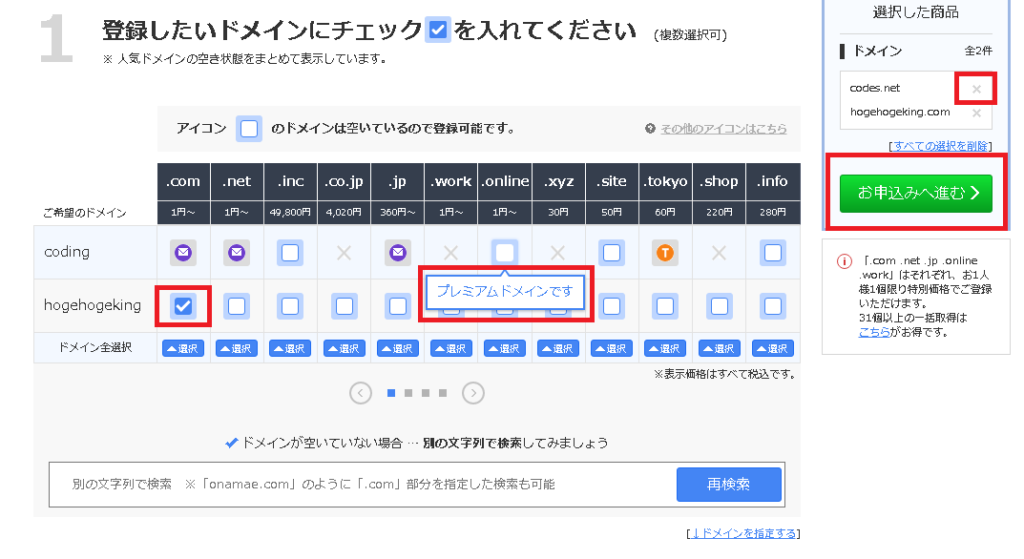
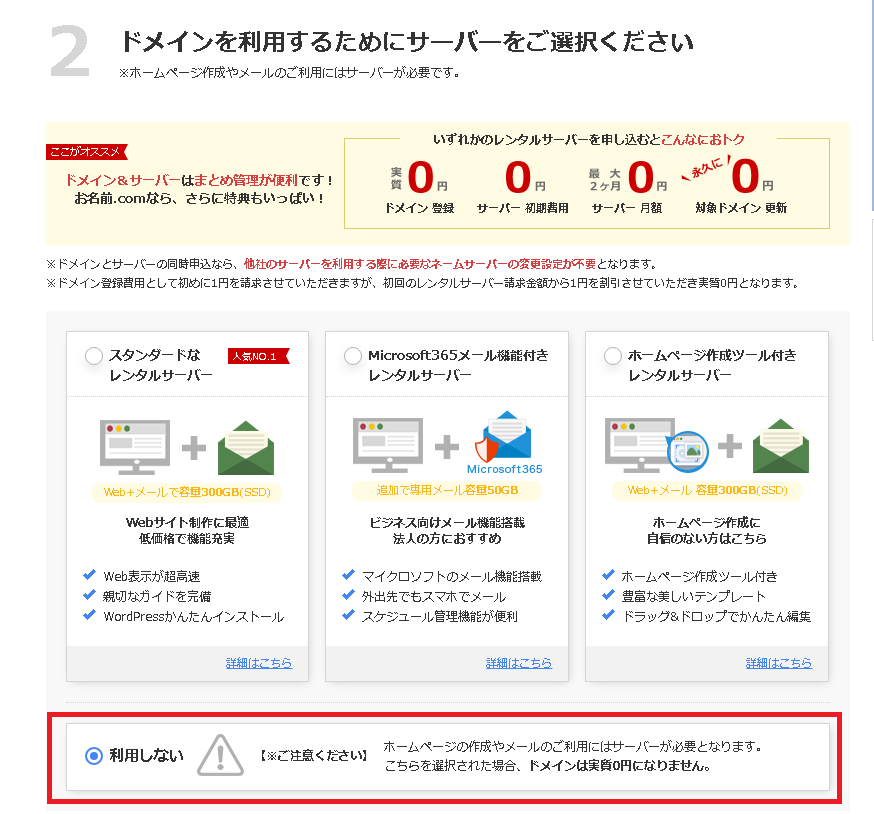
Whois代行は任意だが、個人情報がダダ洩れしてしまう為つける事をお勧めする。
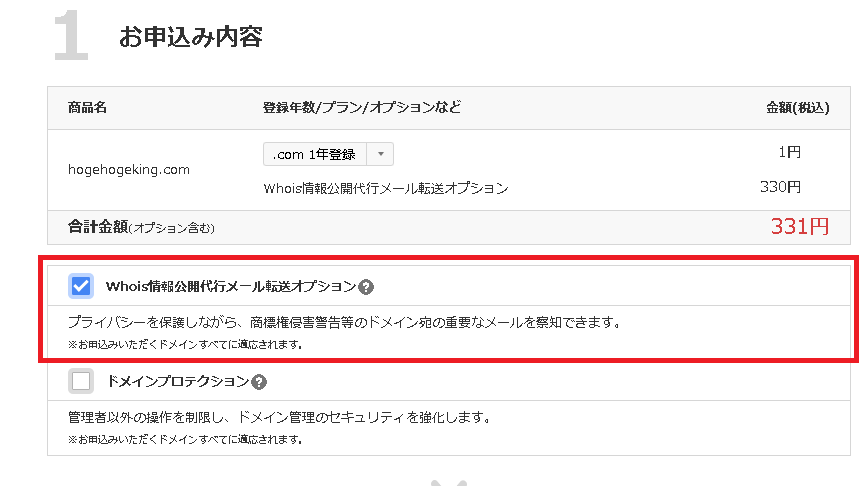
後は流れに沿って申し込みをすれば無事にドメインを取得する事ができる。
設定したメールに「情報認証」が送られるので必ず承認する事!
やたらダイレクトメールが送られてくるので仕分けが面倒な方は設定を変更してください。


